Om Yts.mx Ads
Yts.mx Ads avser annonser som visas på yts.mx webbplats. yts.mx är en populär torrent webbplats som tillåter användare att ladda ner olika innehåll gratis. Med andra ord, det är en piratkopiering webbplats som tillåter användare att stjäla innehåll. Använda torrents att ladda ner upphovsrättsskyddat innehåll är mycket avskräckt, inte bara för att det är olagligt, men också för att det är farligt för datorn. Det är inte på grund av ingenting som torrent webbplatser är ökända för att sprida alla typer av skadlig kod, från data-stjäla trojaner till ransomware. 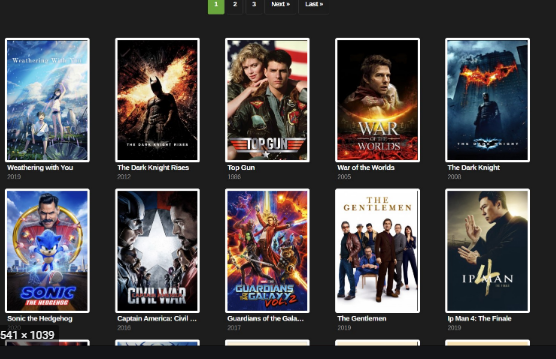
Torrent webbplatser själva är ofta osäkra också, inklusive yts.mx. Det beror på att de visar annonser som kan leda till mycket tvivelaktiga webbplatser. yts.mx försöker också få dig att gå med på att tillåta det att skicka meddelanden till dig, och godkänner vilket som skulle gå med på att se annonser och skräppost på skrivbordet. Dessa annonser skulle vara ganska lömska och försöka lura dig att ladda ner värdelösa program, eller ens något skadligt. Eftersom tvivelaktiga webbplatser kan visa farliga annonser, bör du aldrig tillåta sådana webbplatser att visa dig anmälningar.
Är Yts.mx Ads farliga?
Liksom alla andra torrent webbplats, Yts.mx kommer att visa alla typer av tvivelaktiga annonser. Det kommer att uppmana dig att ladda ner misstänkta VPN för att dölja din IP-adress. Ladda ner något annonseras på sådana platser skulle vara ett misstag, eftersom det finns inget som garanterar att det du skulle ladda ner kommer att vara säker.
Det är också möjligt att du kan omdirigeras eller se popup-annonser medan du surfar Yts.mx. Det rekommenderas att ha adblocker när du besöker sådana webbplatser, och om en omdirigering händer bör du stänga fönstret omedelbart.
Eftersom torrentwebbplatser inte är särskilt säkra bör annonserna som visas på dem anses vara farliga som standard, vilket är anledningen till att användarna avskräcks från att interagera med dem. Webbplatsen visar också en avisering där du får tillåta att den visar aviseringar. Om du godkänner det börjar du ställa in reklam på skrivbordet. Lyckligtvis återkallas denna tillåtelse lätt.
Yts.mx Ads Borttagning
Det finns inget att ta bort eftersom datorn inte är infekterad. Du bör dock undvika att besöka sådana platser i framtiden. Om du har laddat ner något som annonserades på Yts.mx, föreslår vi att undersöka programmet för att kontrollera om det är något farligt. Och om du har gått med på att tillåta webbplatsen att visa dig meddelanden, måste du ta bort den behörigheten. Så här gör du det.
För Mozilla Firefox . Öppna menyn genom att trycka på de tre staplarna uppe till höger, välj Sekretess och säkerhet, bläddra ned till Behörigheter, tryck på Inställningar bredvid Aviseringar och ta bort Yts.mx. Du kan faktiskt stänga av dessa aviseringsförfrågningar så att de inte visas alls. Du kan göra det genom att markera rutan ”Blockera nya förfrågningar som ber om att tillåta meddelanden” i samma Meddelandeinställningar.
För Google Chrome . Öppna menyn genom att trycka på de tre punkterna uppe till höger, tryck på Sekretess och säkerhet, tryck på Webbplatsinställningar, klicka på Meddelanden under Behörigheter och ta bort Yts.mx. Du kan stoppa dessa meddelandeförfrågningar permanent genom att klysla av ”Webbplatser kan be att skicka meddelanden”.
Offers
Hämta borttagningsverktygetto scan for Yts.mx AdsUse our recommended removal tool to scan for Yts.mx Ads. Trial version of provides detection of computer threats like Yts.mx Ads and assists in its removal for FREE. You can delete detected registry entries, files and processes yourself or purchase a full version.
More information about SpyWarrior and Uninstall Instructions. Please review SpyWarrior EULA and Privacy Policy. SpyWarrior scanner is free. If it detects a malware, purchase its full version to remove it.

WiperSoft uppgifter WiperSoft är ett säkerhetsverktyg som ger realtid säkerhet från potentiella hot. Numera många användare tenderar att ladda ner gratis programvara från Internet men vad de i ...
Hämta|mer


Är MacKeeper ett virus?MacKeeper är inte ett virus, inte heller är det en bluff. Medan det finns olika åsikter om programmet på Internet, många av de människor som så notoriskt hatar programme ...
Hämta|mer


Även skaparna av MalwareBytes anti-malware inte har varit i den här branschen under lång tid, gör de för det med deras entusiastiska strategi. Statistik från sådana webbplatser som CNET visar a ...
Hämta|mer
Quick Menu
steg 1. Avinstallera Yts.mx Ads och relaterade program.
Ta bort Yts.mx Ads från Windows 8
Högerklicka på din start-meny och välj Alla program. Klicka på Kontrolpanel och gå sedan vidare till Avinstallera ett program. Navigera till det program du vill ta bort, högerklicka på programikonen och välj Avinstallera.


Avinstallera Yts.mx Ads från Windows 7
Klicka på Start → Control Panel → Programs and Features → Uninstall a program.


Radera Yts.mx Ads från Windows XP
Klicka på Start → Settings → Control Panel. Locate and click → Add or Remove Programs.


Ta bort Yts.mx Ads från Mac OS X
Klicka på Go-knappen längst upp till vänster på skärmen och utvalda program. Välj program-mappen och leta efter Yts.mx Ads eller annat misstänkta program. Nu Högerklicka på varje av sådana transaktioner och välj Flytta till papperskorgen, sedan höger klicka på ikonen papperskorgen och välj Töm papperskorgen.


steg 2. Ta bort Yts.mx Ads från din webbläsare
Avsluta oönskade tilläggen från Internet Explorer
- Öppna IE, tryck samtidigt på Alt+T och välj Hantera tillägg.


- Välj Verktygsfält och tillägg (finns i menyn till vänster).


- Inaktivera det oönskade programmet och välj sedan sökleverantörer. Lägg till en ny sökleverantör och Radera den oönskade leverantören. Klicka på Stäng. Tryck samtidigt på Alt+T och välj Internet-alternativ. Klicka på fliken Allmänt, ändra/ta bort oönskad hemsida och klicka på OK.
Ändra Internet Explorer hemsida om det ändrades av virus:
- Tryck samtidigt på Alt+T och välj Internet-alternativ.


- Klicka på fliken Allmänt, ändra/ta bort oönskad hemsida och klicka på OK.


Återställa din webbläsare
- Tryck på Alt+T. Välj Internet-alternativ.


- Öppna fliken Avancerat. Klicka på Starta om.


- Markera rutan.


- Klicka på Återställ och klicka sedan på Stäng.


- Om du inte kan återställa din webbläsare, anställa en välrenommerade anti-malware och genomsöker hela din dator med den.
Ta bort Yts.mx Ads från Google Chrome
- Öppna upp Chrome och tryck samtidigt på Alt+F och välj Inställningar.


- Klicka på Tillägg.


- Navigera till den oönskade pluginprogrammet, klicka på papperskorgen och välj Ta bort.


- Om du är osäker på vilka tillägg som ska bort, kan du inaktivera dem tillfälligt.


Återställ Google Chrome hemsida och standard sökmotor om det var kapare av virus
- Öppna upp Chrome och tryck samtidigt på Alt+F och välj Inställningar.


- Under Starta upp markera Öppna en specifik sida eller en uppsättning sidor och klicka på Ställ in sida.


- Hitta URL-adressen för det oönskade sökvertyget, ändra/radera och klicka på OK.


- Gå in under Sök och klicka på Hantera sökmotor. Välj (eller lag till eller avmarkera) en ny sökmotor som standard och klicka på Ange som standard. Hitta webbadressen till sökverktyget som du vill ta bort och klicka på X. Klicka på Klar.




Återställa din webbläsare
- Om webbläsaren fortfarande inte fungerar som du vill, kan du återställa dess inställningar.
- Tryck på Alt+F.


- Tryck på Reset-knappen i slutet av sidan.


- Tryck på Reset-knappen en gång till i bekräftelserutan.


- Om du inte kan återställa inställningarna, köpa en legitim anti-malware och skanna din dator.
Ta bort Yts.mx Ads från Mozilla Firefox
- Tryck samtidigt på Ctrl+Shift+A för att öppna upp Hantera tillägg i ett nytt fönster.


- Klicka på Tillägg, hitta den oönskade sökleverantören och klicka på Radera eller Inaktivera.


Ändra Mozilla Firefox hemsida om det ändrades av virus:
- Öppna Firefox, tryck samtidigt på Alt+T och välj Alternativ.


- Klicka på fliken Allmänt, ändra/ta bort hemsidan och klicka sedan på OK. Gå nu till Firefox sökmotor längst upp till höger på sidan. Klicka på ikonen sökleverantör och välj Hantera sökmotorer. Ta bort den oönskade sökleverantör och välj/lägga till en ny.


- Tryck på OK för att spara ändringarna.
Återställa din webbläsare
- Tryck på Alt+H.


- Klicka på Felsökinformation.


- Klicka på Återställ Firefox


- Återställ Firefox. Klicka på Avsluta.


- Om det inte går att återställa Mozilla Firefox, skanna hela datorn med en pålitlig anti-malware.
Avinstallera Yts.mx Ads från Safari (Mac OS X)
- Öppna menyn.
- Välj inställningar.


- Gå till fliken tillägg.


- Knacka på knappen avinstallera bredvid oönskade Yts.mx Ads och bli av med alla de andra okända posterna också. Om du är osäker på om tillägget är tillförlitlig eller inte, helt enkelt avmarkera kryssrutan Aktivera för att inaktivera det tillfälligt.
- Starta om Safari.
Återställa din webbläsare
- Knacka på menyikonen och välj Återställ Safari.


- Välj de alternativ som du vill att reset (ofta alla av dem är förvald) och tryck på Reset.


- Om du inte kan återställa webbläsaren, skanna hela datorn med en äkta malware borttagning programvara.
Site Disclaimer
2-remove-virus.com is not sponsored, owned, affiliated, or linked to malware developers or distributors that are referenced in this article. The article does not promote or endorse any type of malware. We aim at providing useful information that will help computer users to detect and eliminate the unwanted malicious programs from their computers. This can be done manually by following the instructions presented in the article or automatically by implementing the suggested anti-malware tools.
The article is only meant to be used for educational purposes. If you follow the instructions given in the article, you agree to be contracted by the disclaimer. We do not guarantee that the artcile will present you with a solution that removes the malign threats completely. Malware changes constantly, which is why, in some cases, it may be difficult to clean the computer fully by using only the manual removal instructions.
